笔蝉测肠丑辞笔测を使った初学者向けの心理実験环境の构筑
- 1. PsychoPyを使った 初学者向けの心理実験環境の構築 ! 小川洋和 関西学院大学 文学部 総合心理科学科
- 2. 今日の内容 自己绍介 笔蝉测肠丑辞笔测とは? 入门编:実験作成の基础 応用编:コードコンポーネントについて 実験実習?卒論実験に導入する際のノウハウ
- 3. 自己绍介
- 4. 専門:実験心理学(視覚的注意?顔認知など) 自身の実験プログラム環境は、MATLAB+PTBを使用。 毎年16~12名程度の卒論生を指導。その全員に別々実験 のプログラムが必要となる。 ? 学生自身が自力で学べる心理実験のためのプログラミン グ環境の必要性
- 5. 笔蝉测肠丑辞笔测とは?
- 6. PsychoPyの特徴 心理実験用の刺激呈示?データ収集アプリケーション Python言語をベースとしている 無料で利用できる(オープンソース) インストールが簡単 プラットホームを問わない(Windows / Mac / Linux) GUI環境で実験を構築できる(もちろんコードを直接書くことも できる) パラレルポートなどを利用した外部トリガー出力も可能。
- 8. Windows:「*-win32.exe」ファイルをダウンロード→ダブルクリック Mac:「*-OSX.dmg」ファイルをダウンロード ディスクイメージ内のアイコンをアプリケーションフォルダにD&D
- 9. コーダ?(Coder)機能 Pythonのコードを直接記述するかたちでプログラミン グする機能 ビルダー(builder)機能 GUIベースで刺激や反応取得のルーチンを配置していく ことで実験を作成する機能
- 10. Coder View 通常のエディター機能に加 え、Outputを表示したりや Shellコマンドを実行する機 能が実装されている。 CoderとBuilderはメニュー から随時切り替え可能。
- 11. Builder View ルーチンペイン フローペイン
- 12. ルーチンペイン 実験を構成するイベントの時間的な流れが示されている 注视点?刺激のタイミング 反応取得の期間など フローペイン 実験内でのルーチンの実行順序を示す。教示や刺激、繰り返し(ルー プ)など
- 13. コンポーネント 実験の中で呈示される様々な刺激や反 応取得のイベント(部品) これらを並べることによって試行をデ ザインすることができる。
- 14. 刺激呈示に関するコンポーネント Image:画像ファイルを表示 Text:文字を表示 Polygon:多角形を表示 Grating:縞模様を表示 Dot:一様に運動するドットを表示 Sound:音声ファイルを呈示 Movie:動画ファイルを再生
- 15. 反応取得に関するコンポーネント Keyboard:キーボードの反応を取得 Mouse:マウスカーソルの座標?ボタン状態を取得 Rating Scale: レーティングスケールを表示して反応を取得 Microphone:マイクから音声を録音 Cedrus button box:Cedrus社製ボタンボックス の制御 ioLabs button box:ioLabsのボタンボックス制御
- 16. その他のコンポーネント Code: Pythonのコードを入力する。任意のタイミングで 実行することによって、動的な制御を実現できる。 ISI: 大きなサイズの画像を読み込むなど時間が掛かる処 理を行うための期間を設定 Parallel out: パラレルポートからの信号出力を制御
- 17. 入门编:実験作成の基础
- 18. 実験課題 二枚の画像の選好判断(2AFC) カーソルキーの左右で反応。反応キーと反応時間を記録。 実験刺激 10枚の顔画像(001.jpg~010.jpg) 試行の流れ + ブランク (500 ms) 注视点 (750 ms) 刺激 (反応まで)
- 19. ブランク
- 20. ブランク Durationなどを設定する この期間に呈示する画像ファ イルなどを先読みすることが 可能(後述)
- 21. 注视点 Nameにコンポート名を設定 (変数などと重複不可) 呈示タイミング?じいじ時間 などを設定 文字の大きさをピクセル単位 で設定(視覚?画面上での比 率などでも設定可能) 位置は画面中央が[0,0]
- 22. 注视点 Nameにコンポート名を設定 (変数などと重複不可) 呈示タイミング?じいじ時間 などを設定 文字の大きさをピクセル単位 で設定(視覚?画面上での比 率などでも設定可能) 位置は画面中央が[0,0]
- 23. 注视点
- 24. 刺激画像 image欄にファイル名を 記入(プログラムと違う フォルダにある場合はパ ス名も) 反応まで呈示し続ける場 合にはStop欄を空白に 位置、サイズなどを設定
- 25. 刺激画像 image欄にファイル名を 記入(プログラムと違う フォルダにある場合はパ ス名も) 反応まで呈示し続ける場 合にはStop欄を空白に 位置、サイズなどを設定
- 26. 刺激画像
- 27. 反応取得 Start, Stopで反応を取得 する期間を設定 “Force end of Routine” にチェックを入れるとキー 押しがあった時点でルー チンが終了する。 “Allowed Keys”で受け付 けるキー種類を設定
- 28. 反応取得 Start, Stopで反応を取得 する期間を設定 “Force end of Routine” にチェックを入れるとキー 押しがあった時点でルー チンが終了する。 “Allowed Keys”で受け付 けるキー種類を設定
- 29. 反応取得
- 31. 繰り返しの処理(ループ) “LoopType”で繰り返しの 種類(どのようにランダ マイズするか)を設定で きる “nReps”で繰り返し回数 を設定 “conditionsFile”で試行ご とのパラメタリストを読 み込むことができる。
- 32. 繰り返しの処理(ループ) 一行目にPsychoPy内 での変数名を記入 二行目以降に変数に入 る値を記入 一行に記入する値が 一試行の値となる。
- 33. 繰り返しの処理(ループ) “conditionsFile”でExcel ファイルを指定すると、 読み込まれて先ほど指定 した変数名が認識されて いることがわかる。
- 34. 繰り返しの処理(ループ)
- 35. 刺激画像 先ほど設定した画像のプ ロパティを再度開き、設 定ファイルで指定した変 数名($imageName1) を入力 “set every repeat”に設 定することを忘れずに!
- 36. 完成!
- 37. 結果の出力 CSVファイルで各試行の刺激?反応が記録される 日本語が含まれる場合、文字コードの関係で文字化けする。 その場合はExcelファイルで出力するように設定を変更す ることで回避可能
- 38. 結果の出力 CSVファイルで各試行の刺激?反応が記録される 日本語が含まれる場合、文字コードの関係で文字化けする。 その場合はExcelファイルで出力するように設定を変更す ることで回避可能
- 41. コードコンポーネント 動的な刺激制御 反応の結果に応じてフィードバックのメッセージを変 えるなど、動的な刺激制御を行うためには、コードコ ンポーネントを利用する。 Pythonのコードを直接記入することで、条件分岐など の複雑な処理を行うことが可能になる。
- 43. コードの記入例 画像の呈示位置(左右)をランダマイズするには? 先ほどの例では画像ペアの左右が固定なので、試行 毎にランダムに左右位置を決定する 反応に応じてフィードバックメッセージを呈示するに は? 反応時間が3秒以上の場合に「Too late!」という メッセージを表示する。
- 44. 乱数に応じてファイル名をスワップする Begin Routineに左の ようなコードを記入す る。 Random()は0以上1未 満の乱数を返す関数 trials.addDataでここ で値を変更した変数を 指定すると結果ファイ ルに書き出される。
- 45. 乱数に応じてファイル名をスワップする Begin Routineに左の ようなコードを記入す る。 Random()は0以上1未 満の乱数を返す関数 trials.addDataでここ で値を変更した変数を 指定すると結果ファイ ルに書き出される。 コードで指定した変数に変更
- 47. コードの記入例 画像の呈示位置(左右)をランダマイズするには? 先ほどの例では画像ペアの左右が固定なので、試行 毎にランダムに左右位置を決定する 反応に応じてフィードバックメッセージを呈示するに は? 反応時間が3秒以上の場合に「Too late!」という メッセージを表示する。
- 48. メッセージ用のルーチンを作成する “Insert routine”から新しくメッセージ呈示用のルーチン を作成し、テキストコンポーネントでメッセージを入力す る。
- 49. メッセージ用のルーチンを作成する “Insert routine”から新しくメッセージ呈示用のルーチン を作成し、テキストコンポーネントでメッセージを入力す る。
- 50. メッセージ用のルーチンを作成する “Insert routine”から新しくメッセージ呈示用のルーチン を作成し、テキストコンポーネントでメッセージを入力す る。
- 51. メッセージ用のルーチンを作成する “Insert routine”から新しくメッセージ呈示用のルーチン を作成し、テキストコンポーネントでメッセージを入力す る。
- 52. 反応時間に応じてフラグを立てる Trialルーチンでコードを開 き、”End Routine”のタブに 左のようなコードを入力する 各試行の反応時間は 「response.rt」という変数 に入っている(結果ファイル でも確認できる)。
- 53. ループ回数の設定で処理の分岐を行う メッセージのルーチンにループを設定し、繰り返し回数に 先ほどのフラグ変数を指定する。 ? ループ回数が0の場合には処理をスキップすることを利 用した処理分岐
- 54. 完成!
- 55. 実験実习?卒论実験などへの导入
- 56. 関西学院大学文学部総合心理科学科での導入事例 PsychoPyを学科保有のPC(60台前後)に加えて、全学 のPC教室にインストール 2014年度から3年生対象の実験実習科目の一環として PsychoPyを使った実験プログラム実習を実施
- 57. 実際に導入してみた感想… UIが取っつきやすいこともあり、想定していたよりも学生 の理解は早い。 2週(各連続2コマ)で概容を説明し実験作成例を呈示 することによって、基本的な実験作成が可能になる。 もちろん細かい点については個別に説明?対応する必 要あり エラーメッセージが非常にわかりにくいため、トラブルが あったときの対処に時間がかかる。
- 58. よくあるトラブル 全般的にエラーメッセージとミスの内容が対応しておらず、 プログラムの知識がないとデバグが困難である。 プログラムのパス名(上位階層も含む)に2バイト文字が 含まれているとプログラムを実行できない。しかも、その 場合特にエラーメッセージが表示されない。 コンポーネントで値を変数で指定する場合「Set every repeat」にセットする必要があるが、これを忘れることが 多い。また、その場合に表示されるエラーメッセージから、 このミスに気づくことが難しい。
- 59. PsychoPy導入のメリット?メリット 学生自身が実験プログラムを手軽に作成できる 実験に対する理解が深まりやすい 作成済みのプログラムを渡されるよりも、自身の卒論 研究に対してより動機づけが強まりやすい(?) 厳密な時間制御が必要な実験(特に視聴覚刺激?動画)の 精度には注意が必要。 Coder機能を使ってコードを自分で書くか、他の実験 環境の利用を検討した方がよい。
- 60. 参考資料 愛媛大学十河先生が非常に詳細(約400ページ!)かつわ かりやすいテキストをPDFで提供されているので是非ご覧 ください。 PsychoPy Builderで作る心理学実験 http://www.s12600.net/psy/python/ppb/ 私のサイトにも簡単な実験作成方法を紹介しています。 PsychoPy講座 http://ogwlab.org/?page_id=460

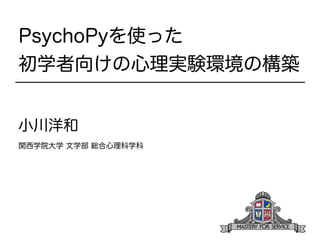



















![注视点
Nameにコンポート名を設定
(変数などと重複不可)
呈示タイミング?じいじ時間
などを設定
文字の大きさをピクセル単位
で設定(視覚?画面上での比
率などでも設定可能)
位置は画面中央が[0,0]](https://image.slidesharecdn.com/130912psychopy-140915222157-phpapp02/85/PsychoPy-21-320.jpg)
![注视点
Nameにコンポート名を設定
(変数などと重複不可)
呈示タイミング?じいじ時間
などを設定
文字の大きさをピクセル単位
で設定(視覚?画面上での比
率などでも設定可能)
位置は画面中央が[0,0]](https://image.slidesharecdn.com/130912psychopy-140915222157-phpapp02/85/PsychoPy-22-320.jpg)





































